文章目录 [+]
VMware虚拟机安装Mac OS X后怎么安装VMware Tools?这几天醉心于苹果操作系统,有遇到一个问题而且很棘手!使用VMware14安装Mac OS X10.10.1之后,提示安装VMware Tools,如下图所示,点击安装却出现体面的提示框:

这个问题出现在安装完MAC之后,提示说得很清楚,找不到组件,其实就是VMware Tools的安装源,其实我们只要手动加在这个文件到虚拟机的光驱里面,就能解决这个问题了!下面是具体解决问题的步骤和办法。
打开虚拟机软件,不要开机任何虚拟机,选择MAC虚拟机,选中,然后选择上边菜单栏,设置,找到CD/DVD(SATA)。
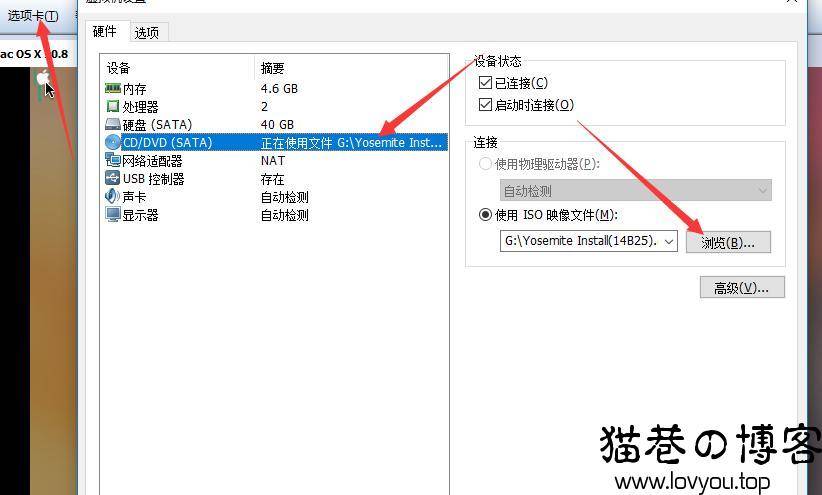
然后找到软件安装目录,选择虚拟机安装目录,注意是虚拟机安装目录,找到darwin.iso,然后点击打开。
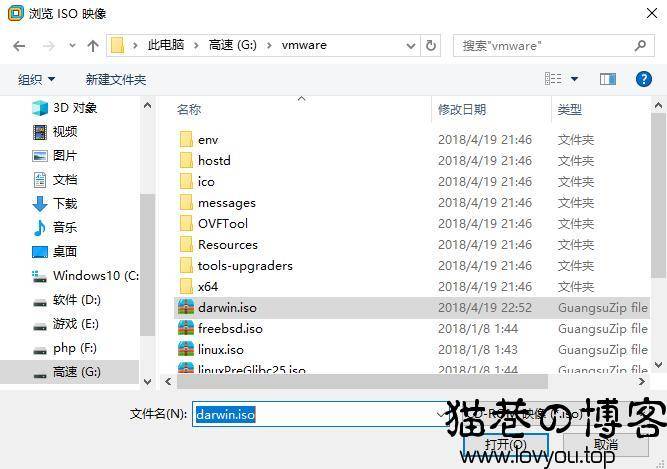
打开MAC系统,点击系统上边菜单栏,点击新建Floder窗口。
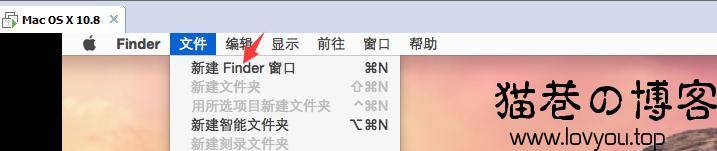
然后在系统桌面右上角你会发现一个VmwareTools,然后选择安装。
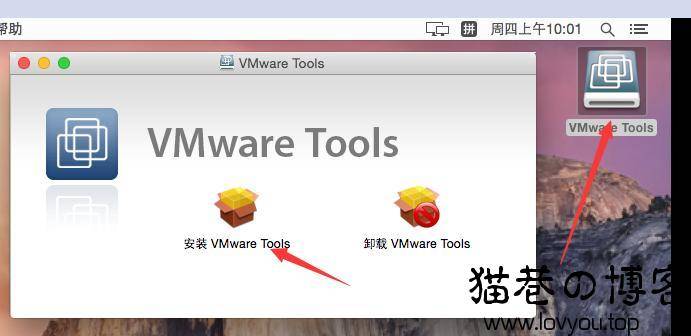
VMware Tools介绍,直接继续跳过。
有可能会提示一个问题,就是提示您不能在此位置安装"VMware Tools","VMware Tools"安装器不允许它的软件被安装在这里。这个问题如果有出现的话,那么你下载darwiniso,然后复制到虚拟机安装目录,执行第一步的操作,重新选择这个下载的iso就可以了。
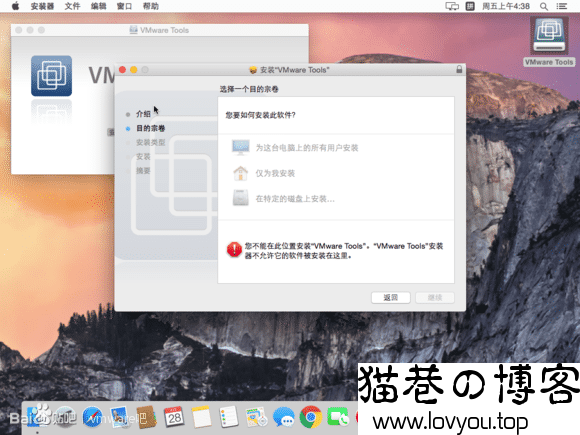
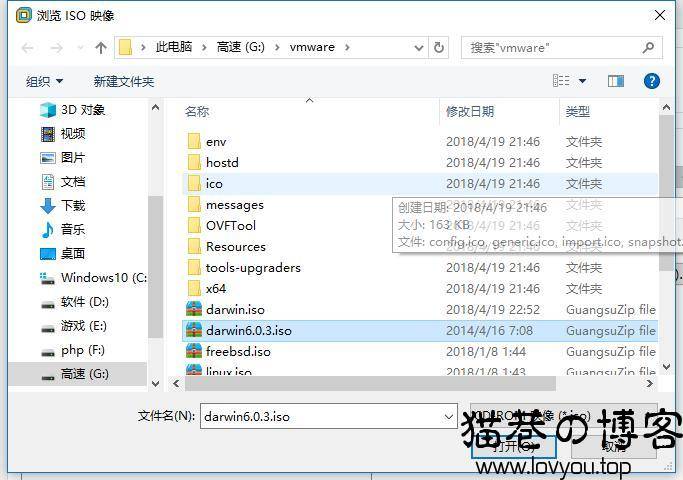
继续安装,选择安装。
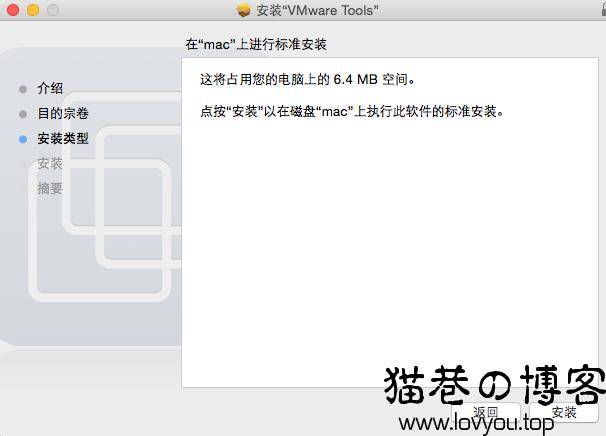
提示输入密码,输入密码即可。
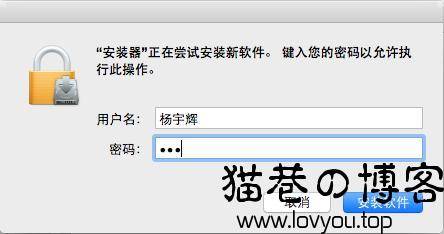
坐等安装就好了。
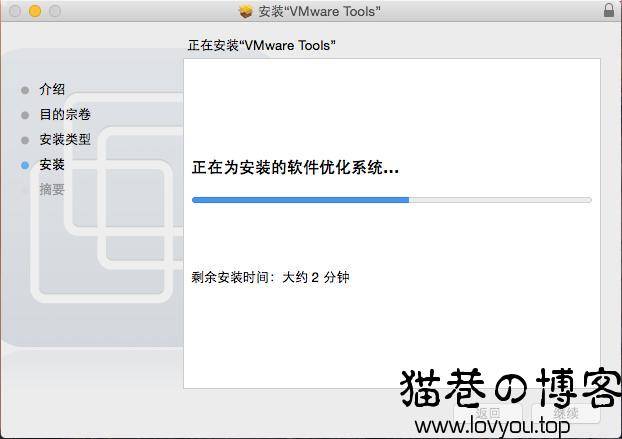
然后重启系统就可以了。这是这个VMware Tools就装好咯。

 ,不会使用终端命令是不可以的,如果你不会使用,那么还是建议去学习一下吧。下边把我安装iTerm以及配置的步骤给大家列出来,供大家学习。
,不会使用终端命令是不可以的,如果你不会使用,那么还是建议去学习一下吧。下边把我安装iTerm以及配置的步骤给大家列出来,供大家学习。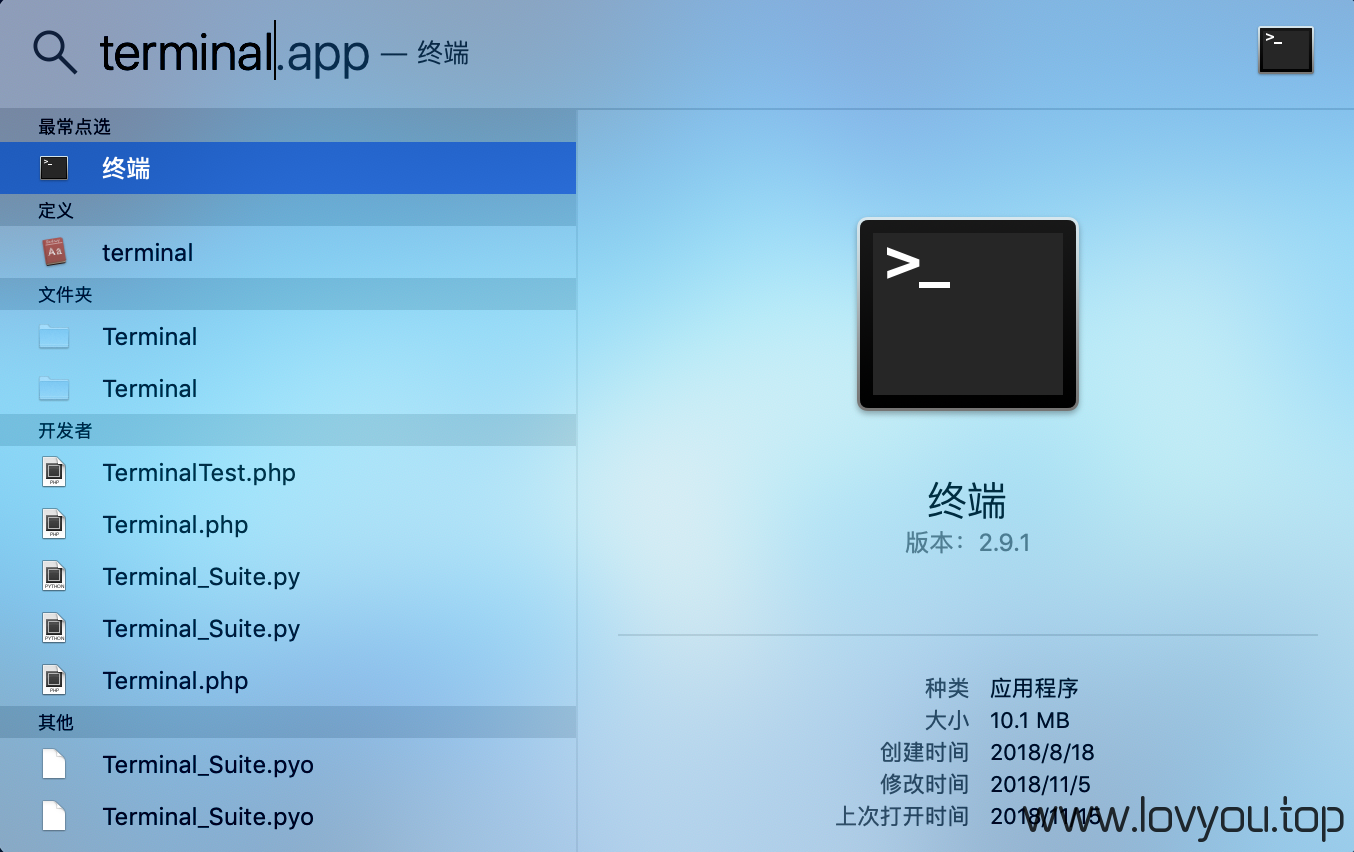
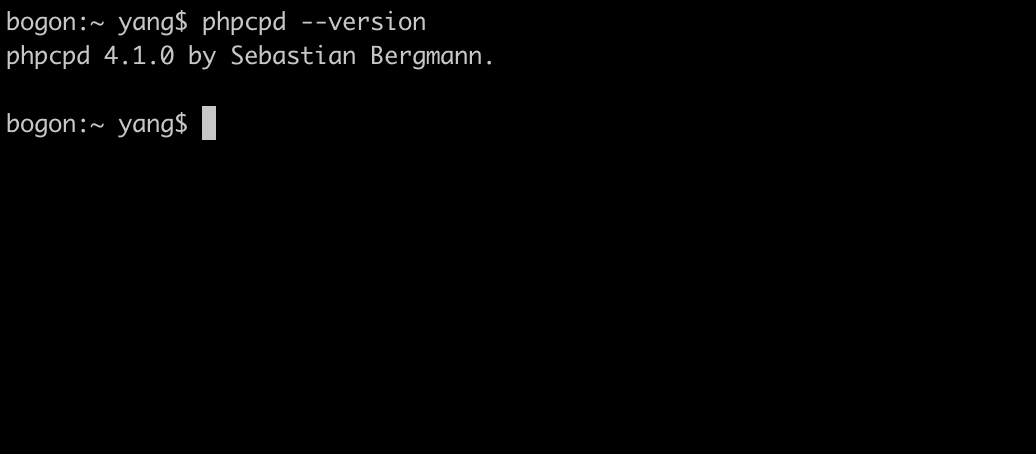

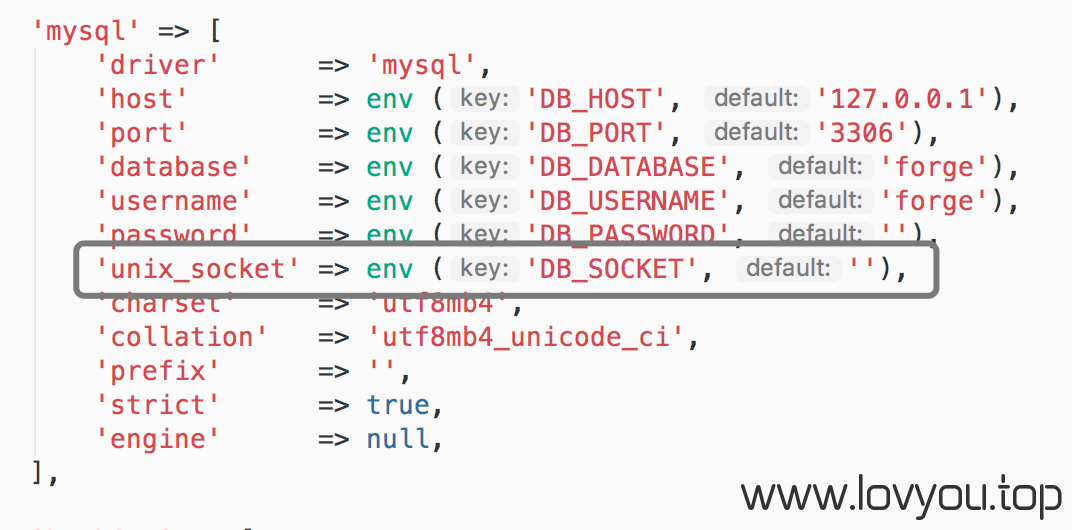


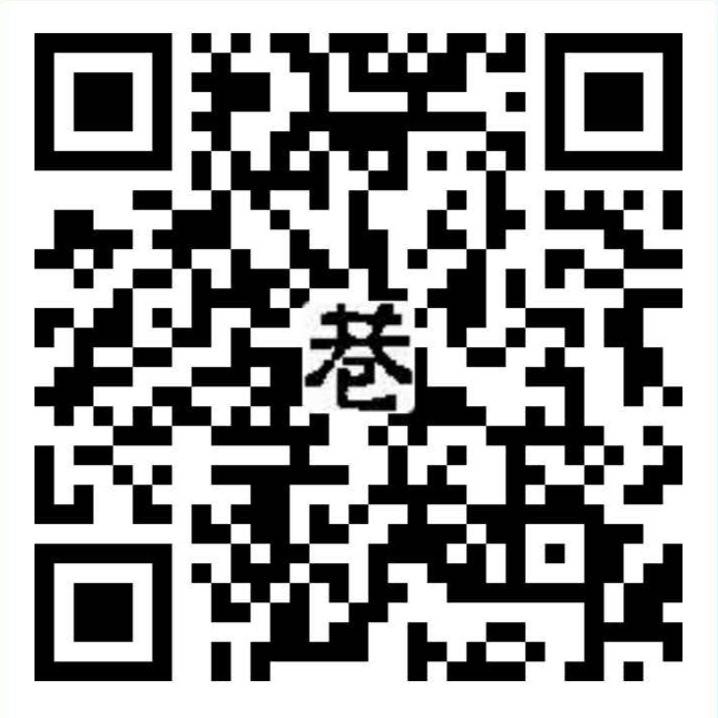
发表评论